版权声明:本文为HaiyuKing原创文章,转载请注明出处!
这里简单记录下在开发的时候使用的Android Studio开发环境版本以及相关注意事项。
一般来讲,每隔一段时间就要检查下Android Studio的稳定版本,以便使用最新版本的Android Studio。
比如,目前我使用的Android Studio开发环境配置:
Android Studio版本:3.2
Android SDK Tools版本:26.1.1
Android Platform Tool版本:28.0.1
Android Platform Version:API28:Android 9.0(pie)revision 6
Android Gradle Plugin版本:3.2.0
Gradle发行版本:4.6
Android SDK Build Tools:28.0.3
至于在Android Studio中如何查找上面的版本号信息,请阅读下面提到的参考资料或者看截图,我这里就不重复说明了。
翻.墙【我使用的是蓝灯,下载地址:https://github.com/getlantern/lantern/releases/tag/latest】。
参考《【Android Studio安装部署系列】三十、从Android studio2.2.2升级到Android studio3.0之路》
《【Android Studio安装部署系列】三十一、从Android studio3.0.0升级到Android studio3.0.1》
《【Android Studio安装部署系列】三十五、从Android studio3.0.1升级到Android studio3.1.4【以及创建android p模拟器的尝试(未成功)】》
《【Android Studio安装部署系列】三十六、从Android Studio3.1.4升级到Android studio3.2【以及创建android p模拟器(未成功)】》
查看Android Studio版本号信息
File——Settings——Appearance & Behavior——System Settings——Updates

参考《【Android Studio安装部署系列】二十四、Android studio中Gradle插件版本和Gradle版本关系》
《【Android Studio安装部署系列】三十六、从Android Studio3.1.4升级到Android studio3.2【以及创建android p模拟器(未成功)】》
查看

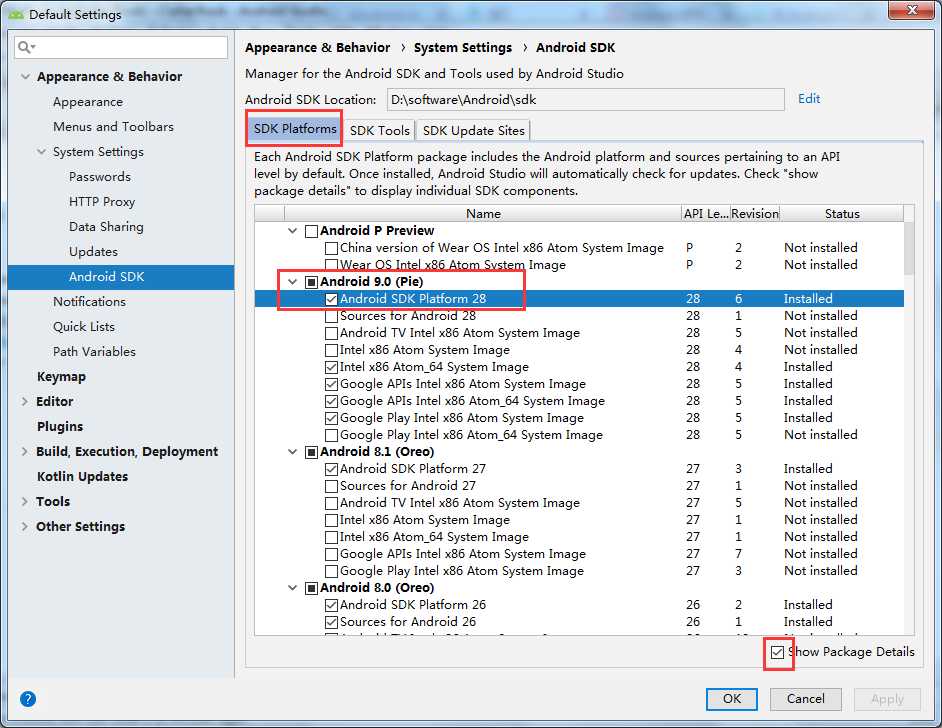

此时会自动下载最新版本的gradle。

项目的build.gradle文件
// Top-level build file where you can add configuration options common to all sub-projects/modules.
buildscript {
repositories {
google()
jcenter()
}
dependencies {
classpath ‘com.android.tools.build:gradle:3.2.0‘
// NOTE: Do not place your application dependencies here; they belong
// in the individual module build.gradle files
}
}
allprojects {
repositories {
google()
jcenter()
}
}
task clean(type: Delete) {
delete rootProject.buildDir
}
app的build.gradle文件
apply plugin: ‘com.android.application‘
android {
compileSdkVersion 28
defaultConfig {
applicationId "com.why.project.helloworld"
minSdkVersion 16
targetSdkVersion 28
versionCode 1
versionName "1.0"
testInstrumentationRunner "android.support.test.runner.AndroidJUnitRunner"
}
buildTypes {
release {
minifyEnabled false
proguardFiles getDefaultProguardFile(‘proguard-android.txt‘), ‘proguard-rules.pro‘
}
}
}
dependencies {
implementation fileTree(dir: ‘libs‘, include: [‘*.jar‘])
implementation ‘com.android.support:appcompat-v7:28.0.0‘
implementation ‘com.android.support.constraint:constraint-layout:1.1.3‘
testImplementation ‘junit:junit:4.12‘
androidTestImplementation ‘com.android.support.test:runner:1.0.2‘
androidTestImplementation ‘com.android.support.test.espresso:espresso-core:3.0.2‘
}
gradle-wrapper.properties文件
distributionBase=GRADLE_USER_HOME
distributionPath=wrapper/dists
distributionUrl=https\://services.gradle.org/distributions/gradle-4.6-all.zip
zipStoreBase=GRADLE_USER_HOME
zipStorePath=wrapper/dists
一般情况下会弹出这样一个对话框:

可以更新也可以不更新,看具体实际情况吧。
原文:https://www.cnblogs.com/whycxb/p/9736652.html